分区阿里云服务器使用手册for_linux
云服务器使用手册for l inux
1 、远程连接服务器……………………………………………………. .1
2、 Linux系统挂载数据盘……………………………………………. .2
3、 Linux FTP服务配置………………………………………………. .5
4、如何添加for l inux绑定域名……………………………. .6
5、 l inux一键安装web环境全攻略…………………………………. .7
阿里云地址 help.al iyun./manual?spm=0.0.0.0.KpixOR&lastSortId=234
一、远程连接Linux云服务器命令行模式
1 、远程连接工具。 目前L i n ux远程连接工具有很多种您可以选择顺手的工具使用。下面使用的是名为Putty的L i n ux远程连接工具。该工具是免费的且不需要安装在网上方便地下载到。
2、启动Putty.exe程序进入Putty主界面。在Putty “Host Name”输入IP地址在Saved Session中输入希望保存的名字可以任意 点击“Save”;以后可以方便调用而不需要每次输入IP地址点击“Open”进行连接。
3、初次运行时会有下图中的提示请选择“是(Y)” 下次运行就不会再出现该提示信息了。
4、请根据提示分别输入您的L i n ux云服务器用户名和密码。密码不会显示在屏幕上。输入完成后回车即可。
二、 Linux系统挂载数据盘
适用系统 LinuxRedhat ,CentOSDebian Ubuntu
*Linux的云服务器数据盘未做分区和格式化可以根据以下步骤进行分区以及格式化操作。下面的操作将会把数据盘划分为一个分区来使用。
1 、查看数据盘
在没有分区和格式化数据盘之前使用“df–h”命令是无法看到数据盘的可以使用“fdisk-l”命令查看。如下图
友情提示若您执行fd isk-l命令发现没有/dev/xvdb标明您的云服务无数据盘那么您无需进行挂载此时该教程对您不适用
2、 对数据盘进行分区
执行“fd isk/dev/xvdb”命令对数据盘进行分区
根据提示依次输入“n” “p”“1” 两次回车 “wq” 分区就开始了很快就会完成。
3、 查看新的分区
使用“fd is k-l”命令可以看到新的分区xvd b1已经建立完成了。
4、格式化新分区
使用“mkfs.ext3/dev/xvdb 1”命令对新分区进行格式化格式化的时间根据硬盘大小有所不同。
(也可自主决定选用ext4格式)
5、添加分区信息
使用“echo'/dev/xvdb1 /mnt ext3 defaults 00'>>/etc/fstab” 不含引号命令写入新分区信息。
然后使用“cat /etc/fstab”命令查看出现以下信息就表示写入成功。
*如果需要把数据盘单独挂载到某个文件夹比如单独用来存放网页可以修改以上命令中的/mnt部分
6、挂载新分区
使用“mount -a”命令挂载新分区然后用“df -h”命令查看出现以下信息就说明挂载成功可以开始使用新的分区了。
三、 LinuxFTP服务配置
适用系统Redhat *已安装VSFTP环境下
1 、 启动VS F T P服务器
A.登录Linux主机后运行命令 ”service vsftpd start”
B.要让FTP每次开机自动启动运行命令: “chkconfig--level 35 vsftpd on”
2、设置FT P权限
A.编辑VSFTP配置文件运行命令 ”vi /etc/vsftpd/vsftpd.conf“
B.将配置文件中”anonymous_enable=YES“改为“anonymous_enable=NO”
C.保存修改按ESC键运行命令 “ wq”
这样关闭了匿名登录功能。
3、添加FT P账号
A.登录Linux主机后运行命令 ”useradd ftpadmin-s/sbin/nologin“。该账户路径默认指向/home/ftpadmin 目录如果需要将用户指向其他目录请运行命令useradd ftpadmin-s/sbin/nologin–d/(其他目录)
B.设置ftpadmin用户密码运行命令 ”passwd ftpadmin” ;输入两次密码匹配成功后就设置好了ftpadmin用户的密码了。
C.测试连接您可以在“我的电脑”地址栏中输入ftp://IP来连接FTP服务器根据提示输入账户密码。
iON Cloud七月促销适合稳定不折腾的用户,云服务器新购半年付8.5折,洛杉矶/圣何塞CN2 GT线路,可选Windows系统
iON Cloud怎么样?iON Cloud今天发布了7月份优惠,使用优惠码:VC4VF8RHFL,新购指定型号VPS半年付或以上可享八五折!iON的云服务器包括美国洛杉矶、美国圣何塞(包含了优化线路、CN2 GIA线路)、新加坡(CN2 GIA线路、PCCW线路、移动CMI线路)这几个机房或者线路可供选择,有Linux和Windows系统之分,整体来说针对中国的优化是非常明显的,机器稳定可靠,比...
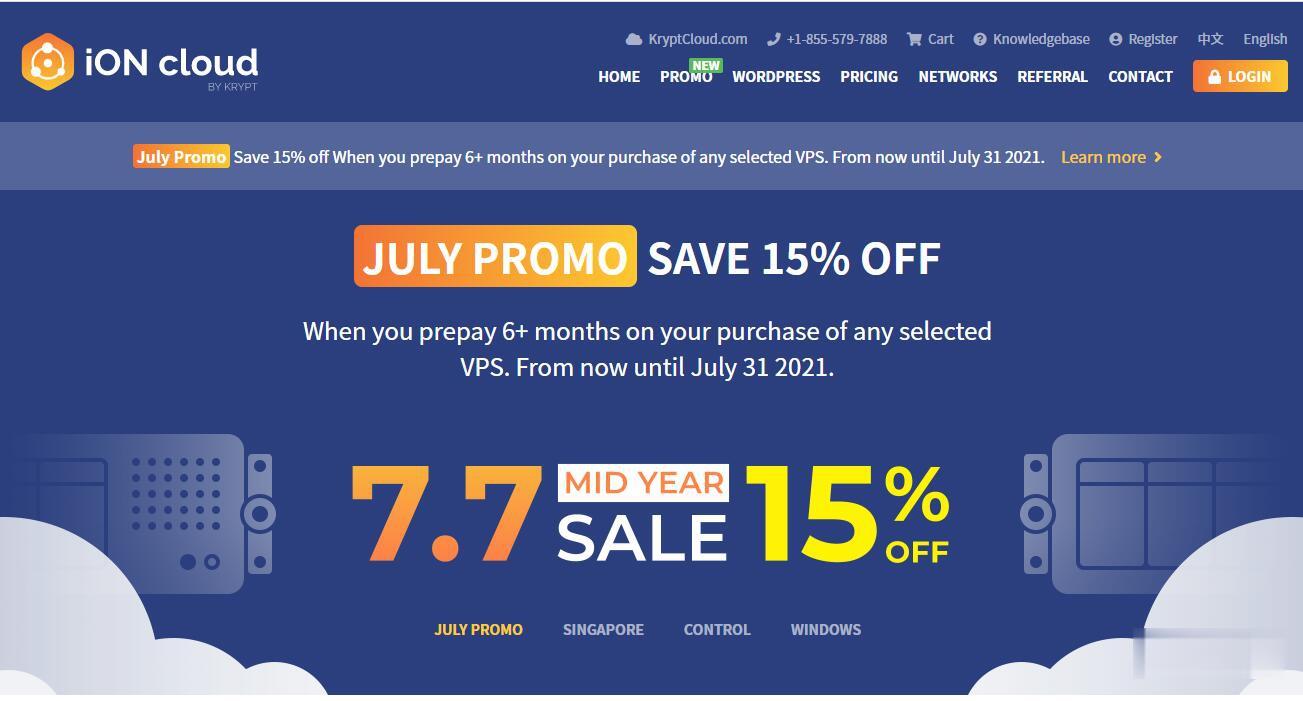
UCloud新人优惠中国香港/日本/美国云服务器低至4元
UCloud优刻得商家这几年应该已经被我们不少的个人站长用户认知,且确实在当下阿里云、腾讯云服务商不断的只促销服务于新用户活动,给我们很多老用户折扣的空间不多。于是,我们可以通过拓展选择其他同类服务商享受新人的福利,这里其中之一就选择UCloud商家。UCloud服务商2020年创业板上市的,实际上很早就有认识到,那时候价格高的离谱,谁让他们只服务有钱的企业用户呢。这里希望融入到我们大众消费者,你...
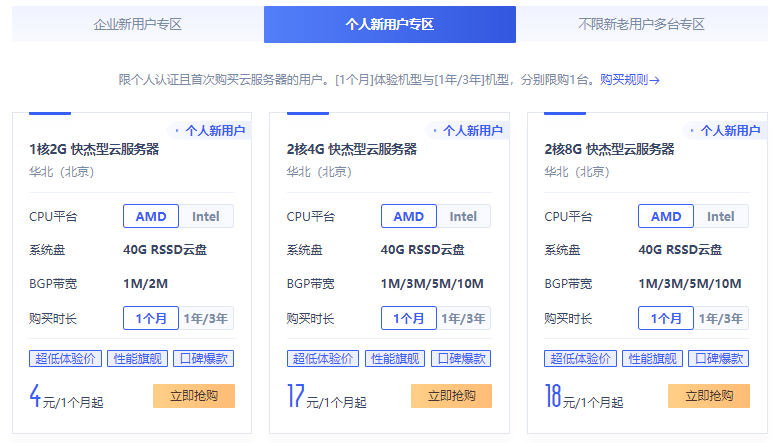
spinservers:圣何塞物理机7.5折,$111/月,2*e5-2630Lv3/64G内存/2T SSD/10Gbps带宽
spinservers美国圣何塞机房的独立服务器补货120台,默认接入10Gbps带宽,给你超高配置,这价格目前来看好像真的是无敌手,而且可以做到下单后30分钟内交货,都是预先部署好了的。每一台机器用户都可以在后台自行安装、重装、重启、关机操作,无需人工参与! 官方网站:https://www.spinservers.com 比特币、信用卡、PayPal、支付宝、webmoney、Payssi...
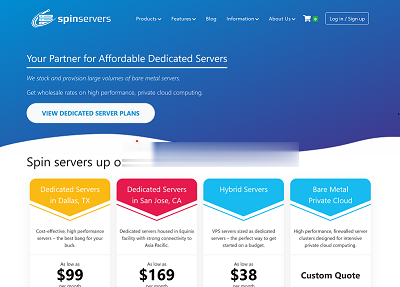
-
嘉兴商标注册我想注册个商标怎么注册啊?月神谭求男变女类的变身小说同一ip网站同IP的网站互相链接会被K吗?haole018.com为啥进WWWhaole001)COM怎么提示域名出错?囡道是haole001换地了吗www.zjs.com.cn请问宅急送客服电话号码是多少?partnersonlinecashfiesta 该怎么使用啊~~www.henhenlu.com有一个两位数,十位数字是个位数字的二分之一,将十位数字与个位数字对调,新的两位数比原来大36,这个两位数www.zhiboba.com看NBA直播的网站哪个知道hao.rising.cn电脑每次开机的时候,都会弹出“http://hao.rising.cn/?b=34” 但是这个时干支论坛干支计时的干支计时